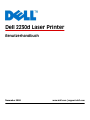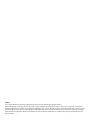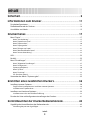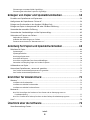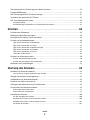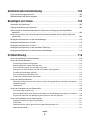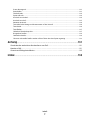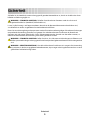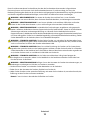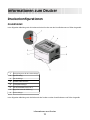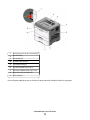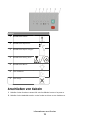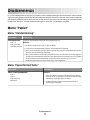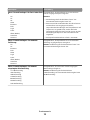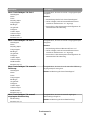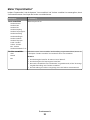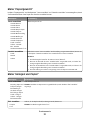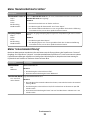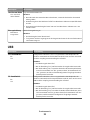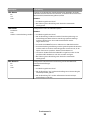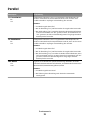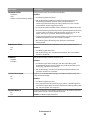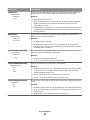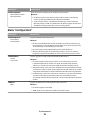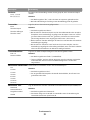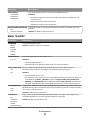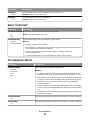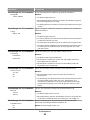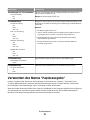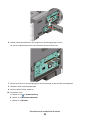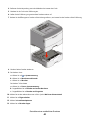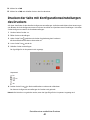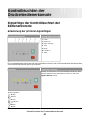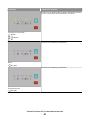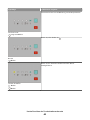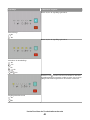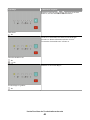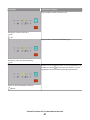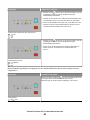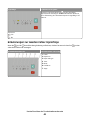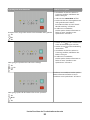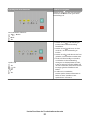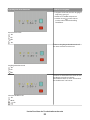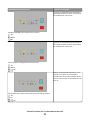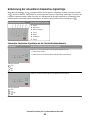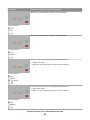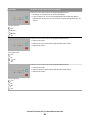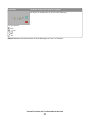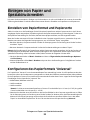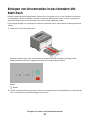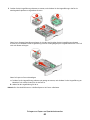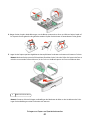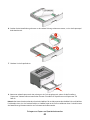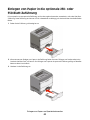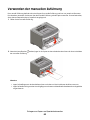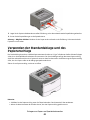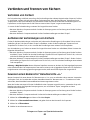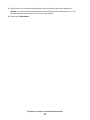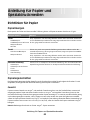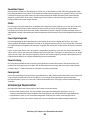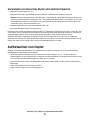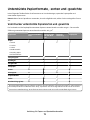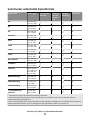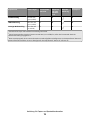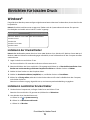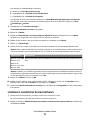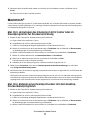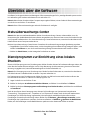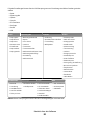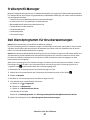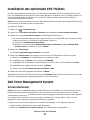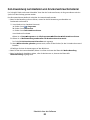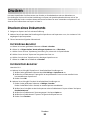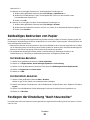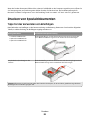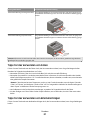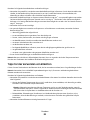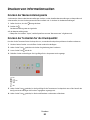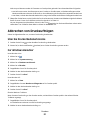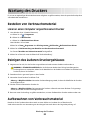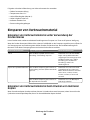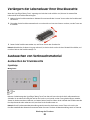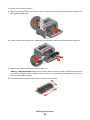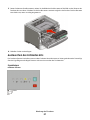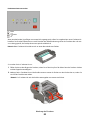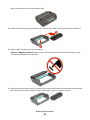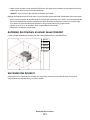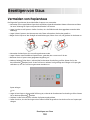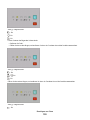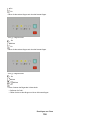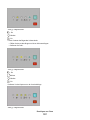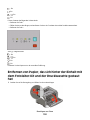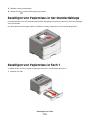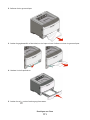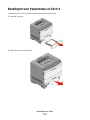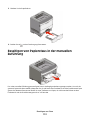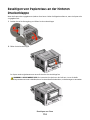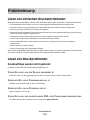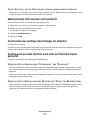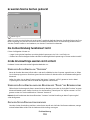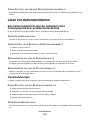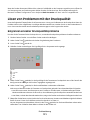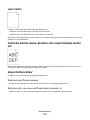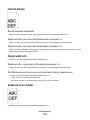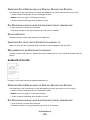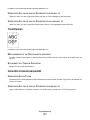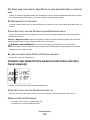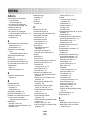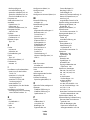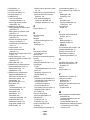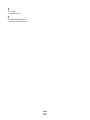Dell 2230d Benutzerhandbuch
- Kategorie
- Typ
- Benutzerhandbuch
Dieses Handbuch eignet sich auch für

Marken
Die in diesem Dokument enthaltenen Informationen können ohne Vorankündigung geändert werden.
Die Vervielfältigung in irgendwelcher Form ohne die vorherige schriftliche Zustimmung von Dell Inc. ist strengstens untersagt. Im Dokument
verwendete Marken: Dell, das DELL-Logo und Dell Toner Management System sind Marken von Dell Inc.; Microsoft und Windows sind eingetragene
Marken der Microsoft Corporation. Andere Marken und Handelsnamen, die u. U. in diesem Dokument verwendet werden, beziehen sich auf das
Unternehmen, das Eigentümer der Marken und Namen ist, oder auf dessen Produkte. Dell Inc. erhebt keinerlei Ansprüche auf die Namen und
Marken anderer.

Inhalt
Sicherheit.............................................................................................9
Informationen zum Drucker..........................................................11
Druckerkonfigurationen...................................................................................................................................................11
Die Bedienerkonsole des Druckers...............................................................................................................................14
Anschließen von Kabeln...................................................................................................................................................15
Druckermenüs...................................................................................17
Menü "Papier".......................................................................................................................................................................17
Menü "Standardeinzug"............................................................................................................................................................... 17
Menü "Papierformat/Sorte"......................................................................................................................................................... 17
Menü "Papierstruktur"................................................................................................................................................................... 20
Menü "Papiergewicht" .................................................................................................................................................................. 21
Menü "Einlegen von Papier" ....................................................................................................................................................... 21
Menü "Benutzerdefinierte Sorten" ........................................................................................................................................... 22
Menü "Universaleinrichtung" ..................................................................................................................................................... 22
USB............................................................................................................................................................................................23
Parallel.....................................................................................................................................................................................25
Menü "Einstellungen"........................................................................................................................................................27
Menü "Allgemeine Einstellungen"............................................................................................................................................ 27
Menü "Konfiguration" ................................................................................................................................................................... 29
Papierausgabe (Menü).................................................................................................................................................................. 30
Menü "Qualität" ............................................................................................................................................................................... 32
Menü "PostScript"........................................................................................................................................................................... 33
PCL-Emulation (Menü).................................................................................................................................................................. 33
Verwenden des Menüs "Papierausgabe"....................................................................................................................35
Einrichten eines zusätzlichen Druckers.......................................36
Installieren interner Optionen........................................................................................................................................36
Zugriff auf die Systemplatine zur Installation interner Optionen ................................................................................. 36
Installieren einer Speicherkarte................................................................................................................................................. 37
Installieren von Hardware-Optionen............................................................................................................................39
Installieren einer 250- oder 550-Blatt-Zuführung............................................................................................................... 39
Drucken der Seite mit Konfigurationseinstellungen des Druckers...................................................................41
Kontrollleuchten der Druckerbedienerkonsole.........................42
Signalfolge der Kontrollleuchten der Bedienerkonsole........................................................................................42
Erläuterung der primären Signalfolgen.................................................................................................................................. 42
Inhalt
3

Erläuterungen zur zweiten Fehler-Signalfolge .................................................................................................................... 49
Erläuterung der sekundären Papierstau-Signalfolge ........................................................................................................ 54
Einlegen von Papier und Spezialdruckmedien...........................58
Einstellen von Papierformat und Papiersorte...........................................................................................................58
Konfigurieren des Papierformats "Universal"............................................................................................................58
Einlegen von Druckmedien in das Standard-250-Blatt-Fach..............................................................................59
Einlegen von Papier in die optionale 250- oder 550-Blatt-Zuführung.............................................................63
Verwenden der manuellen Zuführung........................................................................................................................64
Verwenden der Standardablage und des Papieranschlags.................................................................................65
Verbinden und Trennen von Fächern..........................................................................................................................66
Verbinden von Fächern ................................................................................................................................................................ 66
Aufheben der Verbindungen von Fächern ........................................................................................................................... 66
Zuweisen einen Namens für "Benutzersorte <x>".............................................................................................................. 66
Anleitung für Papier und Spezialdruckmedien..........................68
Richtlinien für Papier..........................................................................................................................................................68
Papiermengen ................................................................................................................................................................................. 68
Papiereigenschaften...................................................................................................................................................................... 68
Unzulässige Papiersorten ............................................................................................................................................................ 69
Auswählen des Papiers................................................................................................................................................................. 70
Auswählen vorgedruckter Formulare und Briefbögen..................................................................................................... 70
Verwenden von Recycling-Papier und anderen Papieren............................................................................................... 71
Aufbewahren von Papier..................................................................................................................................................71
Unterstützte Papierformate, -sorten und -gewichte..............................................................................................72
Vom Drucker unterstützte Papiersorten und -gewichte.................................................................................................. 72
Vom Drucker unterstützte Papierformate ............................................................................................................................. 73
Einrichten für lokalen Druck..........................................................75
Windows
®
................................................................................................................................................................................75
Installieren der Druckertreiber................................................................................................................................................... 75
Installieren zusätzlicher Druckertreiber.................................................................................................................................. 75
Installieren zusätzlicher Druckersoftware.............................................................................................................................. 76
Macintosh
®
.............................................................................................................................................................................77
Mac OS X: Hinzufügen des Druckers im Print Center oder im Dienstprogramm zur
Druckereinrichtung .................................................................................................................................................................. 77
Mac OS 9: Erstellen eines Desktop-Druckers mit dem Desktop-Druckerdienstprogramm ................................. 77
Linux
®
.......................................................................................................................................................................................78
Überblick über die Software..........................................................79
Statusüberwachungs-Center..........................................................................................................................................79
Inhalt
4

Dienstprogramm zur Einrichtung eines lokalen Druckers...................................................................................79
Treiberprofil-Manager........................................................................................................................................................81
Dell Dienstprogramm für Druckerwarnungen.........................................................................................................81
Installation des optionalen XPS-Treibers....................................................................................................................82
Dell Toner Management System...................................................................................................................................82
Druckstatusfenster ......................................................................................................................................................................... 82
Dell Anwendung zum Bestellen von Druckerverbrauchsmaterial ............................................................................... 83
Drucken..............................................................................................84
Drucken eines Dokuments...............................................................................................................................................84
Beidseitiges Bedrucken von Papier...............................................................................................................................85
Festlegen der Einstellung "Nach Stau weiter"...........................................................................................................85
Drucken von Spezialdokumenten.................................................................................................................................86
Tipps für das Verwenden von Briefbögen ............................................................................................................................. 86
Tipps für das Verwenden von Folien ....................................................................................................................................... 87
Tipps für das Verwenden von Briefumschlägen.................................................................................................................. 87
Tipps für das Verwenden von Etiketten ................................................................................................................................. 88
Tipps für das Verwenden von Karten ...................................................................................................................................... 89
So drucken Sie Broschüren.......................................................................................................................................................... 89
Drucken von Informationsseiten...................................................................................................................................90
Drucken der Menüeinstellungsseite........................................................................................................................................ 90
Drucken der Testseiten für die Druckqualität ...................................................................................................................... 90
Abbrechen von Druckaufträgen....................................................................................................................................91
Wartung des Druckers.....................................................................93
Bestellen von Verbrauchsmaterial................................................................................................................................93
Lokal an einen Computer angeschlossener Drucker......................................................................................................... 93
Reinigen des äußeren Druckergehäuses....................................................................................................................93
Aufbewahren von Verbrauchsmaterial.......................................................................................................................93
Einsparen von Verbrauchsmaterial...............................................................................................................................94
Verlängern der Lebensdauer Ihrer Druckkassette...................................................................................................95
Austauschen von Verbrauchsmaterial.........................................................................................................................95
Austauschen der Druckkassette................................................................................................................................................ 95
Austauschen des Fotoleiter-Kits................................................................................................................................................ 97
Umstellen des Druckers..................................................................................................................................................100
Vor dem Umsetzen des Druckers............................................................................................................................................100
Umsetzen des Druckers an einen anderen Standort.......................................................................................................100
Aufstellen des Druckers an einem neuen Standort..........................................................................................................101
Versenden des Druckers.............................................................................................................................................................101
Inhalt
5

Administratorunterstützung.......................................................102
Anpassen des Energiesparmodus...............................................................................................................................102
Wiederherstellen der Werksvorgaben.......................................................................................................................102
Beseitigen von Staus.....................................................................103
Vermeiden von Papierstaus..........................................................................................................................................103
Zugang zu Bereichen mit Papierstaus.......................................................................................................................104
Erläuterungen zu den Kontrollleuchten für Papierstau und Zugang zu den betroffenen
Bereichen........................................................................................................................................................................104
Entfernen von Papier, das sich hinter der Einheit mit dem Fotoleiter-Kit und der Druckkassette
gestaut hat......................................................................................................................................................................108
Beseitigen von Papierstaus in der Standardablage..............................................................................................110
Beseitigen von Papierstaus in Fach 1.........................................................................................................................110
Beseitigen von Papierstaus in Fach 2.........................................................................................................................112
Beseitigen von Papierstaus in der manuellen Zuführung..................................................................................113
Beseitigen von Papierstaus an der hinteren Druckerklappe.............................................................................114
Problemlösung................................................................................116
Lösen von einfachen Druckerproblemen................................................................................................................116
Lösen von Druckproblemen.........................................................................................................................................116
Druckaufträge werden nicht gedruckt .................................................................................................................................116
Mehrsprachige PDFs werden nicht gedruckt.....................................................................................................................117
Das Drucken des Auftrags dauert länger als erwartet.....................................................................................................117
Auftrag wird aus dem falschen Fach oder auf falschem Papier gedruckt................................................................117
Es werden falsche Zeichen gedruckt.....................................................................................................................................118
Die Fachverbindung funktioniert nicht................................................................................................................................118
Große Druckaufträge werden nicht sortiert........................................................................................................................118
Lösen von Optionsproblemen.....................................................................................................................................119
Eine Option funktioniert nach der Installation nicht ordnungsgemäß bzw. unterbricht den Betrieb..........119
Papierzuführungen......................................................................................................................................................................119
Speicherkarte .................................................................................................................................................................................120
Lösen von Problemen mit der Papierzufuhr...........................................................................................................120
Es kommt häufig zu Papierstaus .............................................................................................................................................120
Die Kontrollleuchten für einen Papierstau leuchten nach dem Beseitigen des Papierstaus weiterhin........120
Die gestaute Seite wird nach Beseitigung des Papierstaus nicht neu gedruckt ...................................................120
Lösen von Problemen mit der Druckqualität..........................................................................................................121
Eingrenzen einzelner Druckqualitätsprobleme.................................................................................................................121
Leere Seiten ....................................................................................................................................................................................122
Gedruckte Zeichen weisen gezackte oder ungleichmäßige Kanten auf..................................................................122
Abgeschnittene Bilder ................................................................................................................................................................122
Inhalt
6

Grauer Hintergrund .....................................................................................................................................................................123
Geisterbilder...................................................................................................................................................................................123
Falsche Ränder...............................................................................................................................................................................124
Papier wellt sich.............................................................................................................................................................................124
Ausdruck ist zu dunkel................................................................................................................................................................124
Ausdruck ist zu hell ......................................................................................................................................................................125
Verzerrter Ausdruck .....................................................................................................................................................................126
Tonernebel oder Hintergrundschatten treten auf der Seite auf .................................................................................126
Tonerabrieb ....................................................................................................................................................................................126
Tonerflecken...................................................................................................................................................................................127
Schlechte Foliendruckqualität .................................................................................................................................................127
Waagrechte Streifen ....................................................................................................................................................................128
Senkrechte Streifen......................................................................................................................................................................128
Schwarze oder weiße Streifen werden auf den Folien oder dem Papier angezeigt ............................................129
Anhang.............................................................................................131
Grundsätze des technischen Kundendiensts von Dell........................................................................................131
Kontakt zu Dell...................................................................................................................................................................131
Garantie und Rückgaberichtlinien..............................................................................................................................132
Index.................................................................................................133
Inhalt
7

8

Sicherheit
Schließen Sie das Netzkabel an eine ordnungsgemäß geerdete Netzsteckdose an, die sich in der Nähe des Geräts
befindet und leicht zugänglich ist.
WARNUNG—STROMSCHLAGGEFAHR: Schließen Sie während eines Gewitters weder das Gerät noch
irgendwelche Kabel an (Netzkabel, Telefonkabel usw.).
Lassen Sie alle Wartungs- und Reparaturarbeiten, die nicht in der Benutzerdokumentation beschrieben sind,
ausschließlich von einem ausgebildeten Servicemitarbeiter durchführen.
Dieses Gerät und die zugehörigen Komponenten wurden für eine den weltweit gültigen Sicherheitsanforderungen
entsprechende Verwendung entworfen und getestet. Die sicherheitsrelevanten Funktionen der Bauteile und
Optionen sind nicht immer offensichtlich. Sofern Teile eingesetzt werden, die nicht vom Hersteller stammen, so
übernimmt dieser keinerlei Verantwortung oder Haftung für dieses Produkt.
WARNUNG—STROMSCHLAGGEFAHR: Stellen Sie sicher, dass alle externen Verbindungen wie Ethernet- und
Telefonsystemverbindungen ordnungsgemäß mittels entsprechend gekennzeichneter Anschlüsse eingerichtet
sind.
WARNUNG—VERLETZUNGSGEFAHR: Es handelt sich bei diesem Produkt um ein Lasergerät. Die Verwendung
von anderen als den hier angegebenen Bedienelementen, Anpassungen oder Vorgehensweisen kann zu einer
gefährlichen Strahlenbelastung führen.
Sicherheit
9

Dieses Produkt verwendet ein Druckverfahren, bei dem die Druckmedien erhitzt werden. Aufgrund dieser
Erwärmung kann es zu Emissionen durch die Druckmedien kommen. Es ist daher wichtig, dass Sie in der
Bedienungsanleitung den Abschnitt, der sich mit der Auswahl geeigneter Druckmedien befasst, sorgfältig durchlesen
und die dort aufgeführten Richtlinien befolgen, um der Gefahr schädlicher Emissionen vorzubeugen.
WARNUNG—HEISSE OBERFLÄCHE: Das Innere des Druckers kann sehr heiß sein. Lassen Sie heiße
Komponenten stets zuerst abkühlen, bevor Sie deren Oberfläche berühren, um Verletzungen zu vermeiden.
WARNUNG—VERLETZUNGSGEFAHR: Fassen Sie zum Anheben in die seitlichen Griffmulden am Drucker.
Halten Sie den Drucker beim Absetzen so, dass sich Ihre Finger nicht unter dem Drucker befinden.
WARNUNG—VERLETZUNGSGEFAHR: Das Netzkabel darf nicht verbogen, eingeklemmt oder gequetscht
werden. Außerdem dürfen keine schweren Gegenstände darauf platziert werden. Setzen Sie das Kabel keinen
Scheuerungen und keiner anderweitigen Belastung aus. Klemmen Sie das Netzkabel nicht zwischen
Gegenstände wie z. B. Möbel oder Wände. Wird das Netzkabel nicht ordnungsgemäß verwendet, besteht Feuer-
und Stromschlaggefahr. Prüfen Sie das Netzkabel regelmäßig auf Anzeichen fehlerhafter Anwendung. Ziehen
Sie den Netzstecker aus der Steckdose, bevor Sie das Netzkabel überprüfen.
WARNUNG—STROMSCHLAGGEFAHR: Schalten Sie den Drucker aus, und ziehen Sie den Netzstecker, bevor
Sie auf die Systemplatine zugreifen. Wenn andere Geräte an den Drucker angeschlossen sind, schalten Sie diese
auch aus und trennen Sie alle mit dem Drucker verbundenen Kabel.
WARNUNG—STROMSCHLAGGEFAHR: Wenn Sie nach der Einrichtung des Druckers auf die Systemplatine
zugreifen oder optionale Hardware oder Speichergeräte installieren, schalten Sie den Drucker aus und ziehen
Sie den Netzstecker aus der Steckdose, bevor Sie fortfahren. Wenn andere Geräte an den Drucker angeschlossen
sind, schalten Sie diese auch aus und ziehen Sie alle Kabel vom Drucker ab.
WARNUNG—STROMSCHLAGGEFAHR: Um das Risiko eines elektrischen Schlags beim Reinigen des
Druckergehäuses zu vermeiden, ziehen Sie das Netzkabel aus der Steckdose und ziehen Sie alle Kabel vom
Drucker ab, bevor Sie fortfahren.
WARNUNG—VERLETZUNGSGEFAHR: Befolgen Sie vor dem Umsetzen des Druckers diese Anweisungen, um
Verletzungen vorzubeugen und Schäden am Drucker zu vermeiden:
• Schalten Sie den Drucker aus und ziehen Sie den Netzstecker aus der Steckdose.
• Ziehen Sie vor dem Umsetzen des Druckers alle Kabel vom Drucker ab.
• Heben Sie den Drucker von der optionalen Zuführung und setzen Sie ihn daneben ab; versuchen Sie nicht, die
Zuführung mit dem Drucker zusammen anzuheben.
Hinweis: Fassen Sie dazu in die seitlichen Griffmulden am Drucker.
Sicherheit
10

Informationen zum Drucker
Druckerkonfigurationen
Grundmodell
In der folgenden Abbildung wird die Vorderansicht des Druckers mit den Grundfunktionen und Teilen dargestellt:
1
Entriegelungstaste für die vordere Klappe
2
Papieranschlag
3 Standardablage
4
Druckerbedienerkonsole
5 Systemplatinenklappe
6
Standard-250-Blatt-Fach (Fach 1)
7 Klappe für manuelle Zuführung
8
Vordere Klappe
In der folgenden Abbildung wird die Rückansicht des Druckers mit den Grundfunktionen und Teilen dargestellt:
Informationen zum Drucker
11

1 Hintere Klappe
2
USB-Anschluss
3
Parallelanschluss
4
Netzkabelbuchse des Druckers
5
Netzschalter (Ein- und Ausschalttaste)
6 Sperrvorrichtung
Konfigurierte Modelle
In der folgenden Abbildung wird der Drucker mit einer optionalen 250-Blatt-Zuführung dargestellt:
Informationen zum Drucker
12

1 Entriegelungstaste für die vordere Klappe
2
Papieranschlag
3 Standardablage
4
Druckerbedienerkonsole
5
Systemplatinenklappe
6
Standard-250-Blatt-Fach (Fach 1)
7
Optionale 250-Blatt-Zuführung (Fach 2)
8 Klappe für manuelle Zuführung
9
Vordere Klappe
In der folgenden Abbildung wird der Drucker mit einer optionalen 550-Blatt-Zuführung dargestellt:
Informationen zum Drucker
13

1 Entriegelungstaste für die vordere Klappe
2
Papieranschlag
3 Standardablage
4
Druckerbedienerkonsole
5
Systemplatinenklappe
6
Standard-250-Blatt-Fach (Fach 1)
7
Optionale 550-Blatt-Zuführung (Fach 2)
8 Klappe für manuelle Zuführung
9
Vordere Klappe
Die Bedienerkonsole des Druckers
Die Bedienerkonsole verfügt über sechs Kontrollleuchten und zwei Tasten.
Informationen zum Drucker
14

Element
1 Kontrollleuchte "Fehler"
2
Kontrollleuchte "Papierstau"
3
Kontrollleuchte "Papier einlegen"
4 Kontrollleuchte "Wenig Toner"
5 Kontrollleuchte "Bereit"
6
Taste "Fortfahren"
7
Taste "Stopp"
Anschließen von Kabeln
1 Schließen Sie den Drucker mit einem USB- oder Parallelkabel an einen Computer an.
2 Schließen Sie das Netzkabel zunächst an den Drucker und dann an eine Steckdose an.
Informationen zum Drucker
15

1 USB-Anschluss
2
Parallelanschluss
3
Netzkabelanschluss des Druckers
Informationen zum Drucker
16

Druckermenüs
Es sind verschiedene Menüs verfügbar, mit denen Sie die Druckereinstellungen auf einfache Weise ändern können.
Sie können über die Menüeinstellungsseite eine Menüliste drucken. Bei einem Computer, der mit einem USB-Kabel
oder einem Parallelkabel verbunden ist, können Sie über das Dienstprogramm zur Einrichtung eines lokalen Druckers
für Microsoft
®
Windows
®
oder die Druckereinstellungen für Macintosh
®
auf die Menüs zugreifen.
Menü "Papier"
Menü "Standardeinzug"
Menüoption Beschreibung
Standardeinzug
Fach <x>
Papier manuell
Umschlag manuell
Legt einen Standardpapiereinzug für alle Druckaufträge fest.
Hinweise:
• Die Werksvorgabe lautet "Fach 1"( Standardfach).
• Es werden nur installierte Papiereinzüge als Menüoptionen angezeigt.
• Ein für einen Druckauftrag ausgewählter Papiereinzug setzt die Standardeinstellungen für
die Dauer des Druckauftrags außer Kraft.
• Wenn in zwei Fächern Druckmedien desselben Formats und derselben Sorte eingelegt sind
(und die entsprechenden Einstellungen unter "Papierformat" und "Papiersorte" ausgewählt
sind), werden die Fächer automatisch verbunden. Wenn ein Fach leer ist, wird der
Druckauftrag mit Papier aus dem verbundenen Fach ausgeführt.
Menü "Papierformat/Sorte"
Menüoption Beschreibung
Menü "Einzug auswählen"
Fach 1
Fach 2
Papier manuell
Man. Brief.
Hinweise:
• Über diese Menüs können Sie das Papierformat und die –
sorte für das im ausgewählten Fach oder in der manuellen
Zuführung eingelegten Papier festlegen.
• In diesem Menü werden nur installierte Fächer und
Zuführungen aufgeführt.
Druckermenüs
17

Menüoption Beschreibung
Menü "Format festlegen" für Fach 1 oder Fach
2
A4
A5
A6
JIS B5
Executive
Folio
Legal
Letter
Oficio (Mexiko)
Statement
Universal
Ermöglicht Ihnen, das Papierformat des in den einzelnen
Fächern eingelegten Papiers anzugeben.
Hinweise:
• Die Werksvorgabe für die USA lautet "Letter". Die
internationale Werksvorgabe lautet "A4".
• Wenn in zwei Fächern Druckmedien desselben Formats
und derselben Sorte eingelegt sind (und die
entsprechenden Einstellungen unter "Papierformat" und
"Papiersorte" ausgewählt sind), werden die Fächer
automatisch verbunden. Wenn ein Fach leer ist, wird der
Druckauftrag mit Papier aus dem verbundenen Fach
ausgeführt.
• Das Papierformat A6 wird nur in Fach 1 unterstützt.
Menü "Format festlegen" für manuelle
Zuführung
A4
A5
Executive
Folio
JIS B5
Legal
Letter
Oficio (Mexiko)
Statement
Universal
Ermöglicht Ihnen, das Papierformat des in der manuellen
Zuführung eingelegten Papiers anzugeben.
Hinweis: Die Werksvorgabe für die USA lautet "Letter". Die
internationale Werksvorgabe lautet "A4".
Menü "Format festlegen" für manuell
eingelegten Briefumschlag
7 3/4 Briefumschlag
9 Briefumschlag
10 Briefumschlag
C5 Briefumschlag
B5 Briefumschlag
DL Briefumschlag
And. Briefumschlag
Ermöglicht Ihnen, das Format des manuell eingelegten
Briefumschlags anzugeben.
Hinweis: Die Werksvorgabe für die USA lautet
"10 Briefumschlag". Die internationale Werksvorgabe lautet
"DL Briefumschlag".
Druckermenüs
18

Menüoption Beschreibung
Menü "Sorte festlegen" für Fach 1
Normalpapier
Karten
Folien
Recycling-Papier
Feinpostpapier
Briefbogen
Vorgedruckt
Farbpapier
Leichtes Papier
Schweres Papier
Rau/Baumwolle
Benutzersorte <x>
Ermöglicht Ihnen, die Sorte des in Fach 1 eingelegten Papiers
anzugeben.
Hinweise:
• Die Werksvorgabe für Fach 1 lautet "Normalpapier".
• Sofern verfügbar, wird ein benutzerdefinierter Name
anstelle von "Benutzersorte <x>" angezeigt.
• Verwenden Sie diese Menüoption zur Konfiguration der
automatischen Fachverbindung.
Menü "Sorte festlegen" für Fach 2
Normalpapier
Karten
Recycling-Papier
Feinpostpapier
Briefbogen
Vorgedruckt
Farbpapier
Leichtes Papier
Schweres Papier
Rau/Baumwolle
Benutzersorte <x>
Ermöglicht Ihnen, die Sorte des in Fach 2 eingelegten Papiers
anzugeben.
Hinweise:
• Die Werksvorgabe lautet "Benutzerdef. Sorte <x>".
• Sofern verfügbar, wird ein benutzerdefinierter Name
anstelle von "Benutzersorte <x>" angezeigt.
• Verwenden Sie diese Menüoption zur Konfiguration der
automatischen Fachverbindung.
Menü "Sorte festlegen" für manuelle
Zuführung
Normalpapier
Karten
Folien
Feinpostpapier
Briefbogen
Vorgedruckt
Farbpapier
Leichtes Papier
Schweres Papier
Rau/Baumwolle
Benutzersorte <x>
Ermöglicht Ihnen, die Sorte des in der manuellen Zuführung
eingelegten Papiers anzugeben.
Hinweis: Die Werksvorgabe lautet "Normalpapier".
Menü "Sorte festlegen" für manuell
eingelegten Briefumschlag
Briefumschlag
Benutzersorte <x>
Ermöglicht Ihnen, die Sorte des manuell eingelegten
Briefumschlags anzugeben.
Hinweis: Die Werksvorgabe lautet "Briefumschlag".
Druckermenüs
19

Menü "Papierstruktur"
Im Menü "Papierstruktur" sind die Optionen "Sorte auswählen" und "Struktur auswählen" zusammengefasst, damit
Sie für eine bestimmte Sorte Papier die Struktur auswählen können.
Menüoption Beschreibung
Sorte auswählen
Struktur Normal
Struktur Karte
Struktur Folie
Struktur Recycling
Struktur Feinpostpapier
Struktur Umschlag
Struktur Briefbogen
Struktur Vordruck
Struktur Farbpapier
Leicht - Struktur
Schwer - Struktur
Rau - Struktur
Struktur Benutzerdef. <x>
Gibt die Papiersorte an.
Struktur auswählen
Glatt
Normal
Rau
Nachdem Sie unter "Sorte auswählen" eine Einstellung vorgenommen haben, können Sie
in der Option "Struktur auswählen" die Struktur für diese Sorte auswählen.
Hinweise:
• Die Werksvorgabe lautet für die meisten Sorten "Normal".
• Die Werksvorgabe für Feinpostpapier lautet "Rau".
• Wenn in der Auswahl der Sorte "Struktur Rau" ausgewählt wurde, ist "Rau" die einzige
mögliche Einstellung unter "Struktur auswählen".
• Diese Einstellungen werden nur angezeigt, wenn die Funktion unterstützt wird.
Druckermenüs
20
Seite wird geladen ...
Seite wird geladen ...
Seite wird geladen ...
Seite wird geladen ...
Seite wird geladen ...
Seite wird geladen ...
Seite wird geladen ...
Seite wird geladen ...
Seite wird geladen ...
Seite wird geladen ...
Seite wird geladen ...
Seite wird geladen ...
Seite wird geladen ...
Seite wird geladen ...
Seite wird geladen ...
Seite wird geladen ...
Seite wird geladen ...
Seite wird geladen ...
Seite wird geladen ...
Seite wird geladen ...
Seite wird geladen ...
Seite wird geladen ...
Seite wird geladen ...
Seite wird geladen ...
Seite wird geladen ...
Seite wird geladen ...
Seite wird geladen ...
Seite wird geladen ...
Seite wird geladen ...
Seite wird geladen ...
Seite wird geladen ...
Seite wird geladen ...
Seite wird geladen ...
Seite wird geladen ...
Seite wird geladen ...
Seite wird geladen ...
Seite wird geladen ...
Seite wird geladen ...
Seite wird geladen ...
Seite wird geladen ...
Seite wird geladen ...
Seite wird geladen ...
Seite wird geladen ...
Seite wird geladen ...
Seite wird geladen ...
Seite wird geladen ...
Seite wird geladen ...
Seite wird geladen ...
Seite wird geladen ...
Seite wird geladen ...
Seite wird geladen ...
Seite wird geladen ...
Seite wird geladen ...
Seite wird geladen ...
Seite wird geladen ...
Seite wird geladen ...
Seite wird geladen ...
Seite wird geladen ...
Seite wird geladen ...
Seite wird geladen ...
Seite wird geladen ...
Seite wird geladen ...
Seite wird geladen ...
Seite wird geladen ...
Seite wird geladen ...
Seite wird geladen ...
Seite wird geladen ...
Seite wird geladen ...
Seite wird geladen ...
Seite wird geladen ...
Seite wird geladen ...
Seite wird geladen ...
Seite wird geladen ...
Seite wird geladen ...
Seite wird geladen ...
Seite wird geladen ...
Seite wird geladen ...
Seite wird geladen ...
Seite wird geladen ...
Seite wird geladen ...
Seite wird geladen ...
Seite wird geladen ...
Seite wird geladen ...
Seite wird geladen ...
Seite wird geladen ...
Seite wird geladen ...
Seite wird geladen ...
Seite wird geladen ...
Seite wird geladen ...
Seite wird geladen ...
Seite wird geladen ...
Seite wird geladen ...
Seite wird geladen ...
Seite wird geladen ...
Seite wird geladen ...
Seite wird geladen ...
Seite wird geladen ...
Seite wird geladen ...
Seite wird geladen ...
Seite wird geladen ...
Seite wird geladen ...
Seite wird geladen ...
Seite wird geladen ...
Seite wird geladen ...
Seite wird geladen ...
Seite wird geladen ...
Seite wird geladen ...
Seite wird geladen ...
Seite wird geladen ...
Seite wird geladen ...
Seite wird geladen ...
Seite wird geladen ...
Seite wird geladen ...
Seite wird geladen ...
Seite wird geladen ...
Seite wird geladen ...
-
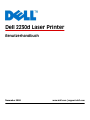 1
1
-
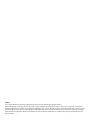 2
2
-
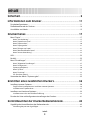 3
3
-
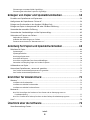 4
4
-
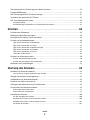 5
5
-
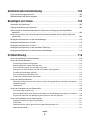 6
6
-
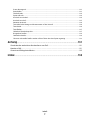 7
7
-
 8
8
-
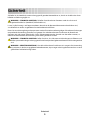 9
9
-
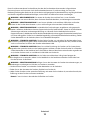 10
10
-
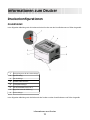 11
11
-
 12
12
-
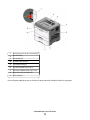 13
13
-
 14
14
-
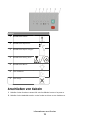 15
15
-
 16
16
-
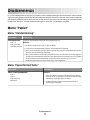 17
17
-
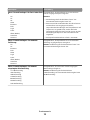 18
18
-
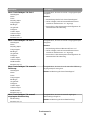 19
19
-
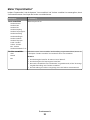 20
20
-
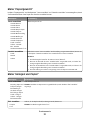 21
21
-
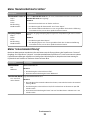 22
22
-
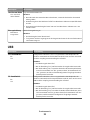 23
23
-
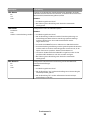 24
24
-
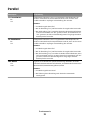 25
25
-
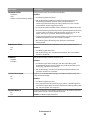 26
26
-
 27
27
-
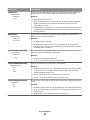 28
28
-
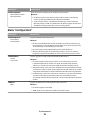 29
29
-
 30
30
-
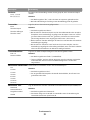 31
31
-
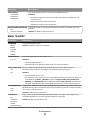 32
32
-
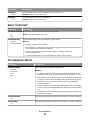 33
33
-
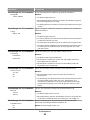 34
34
-
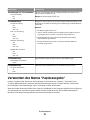 35
35
-
 36
36
-
 37
37
-
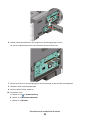 38
38
-
 39
39
-
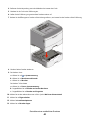 40
40
-
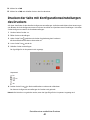 41
41
-
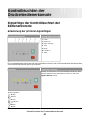 42
42
-
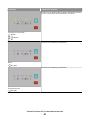 43
43
-
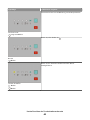 44
44
-
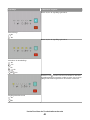 45
45
-
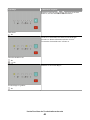 46
46
-
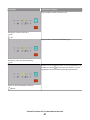 47
47
-
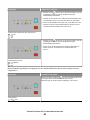 48
48
-
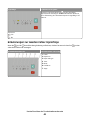 49
49
-
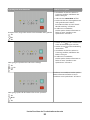 50
50
-
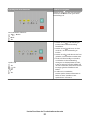 51
51
-
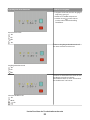 52
52
-
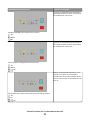 53
53
-
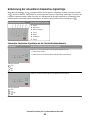 54
54
-
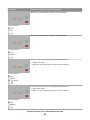 55
55
-
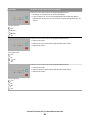 56
56
-
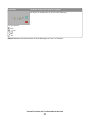 57
57
-
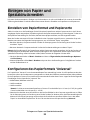 58
58
-
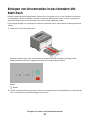 59
59
-
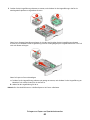 60
60
-
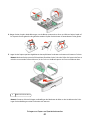 61
61
-
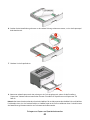 62
62
-
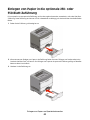 63
63
-
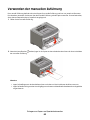 64
64
-
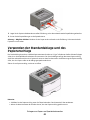 65
65
-
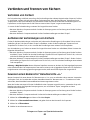 66
66
-
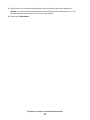 67
67
-
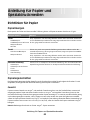 68
68
-
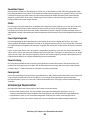 69
69
-
 70
70
-
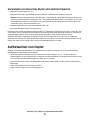 71
71
-
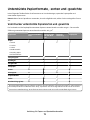 72
72
-
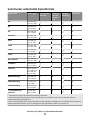 73
73
-
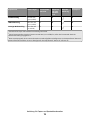 74
74
-
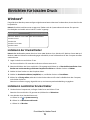 75
75
-
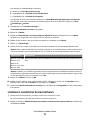 76
76
-
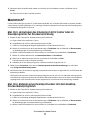 77
77
-
 78
78
-
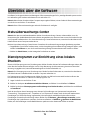 79
79
-
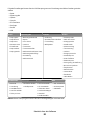 80
80
-
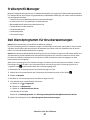 81
81
-
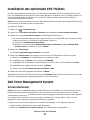 82
82
-
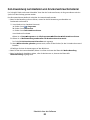 83
83
-
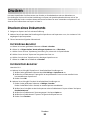 84
84
-
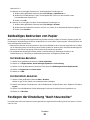 85
85
-
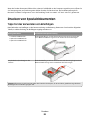 86
86
-
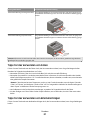 87
87
-
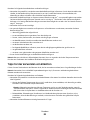 88
88
-
 89
89
-
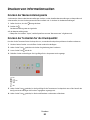 90
90
-
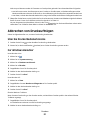 91
91
-
 92
92
-
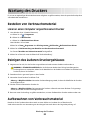 93
93
-
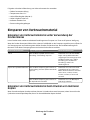 94
94
-
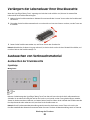 95
95
-
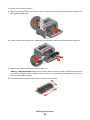 96
96
-
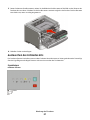 97
97
-
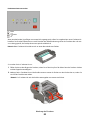 98
98
-
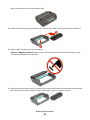 99
99
-
 100
100
-
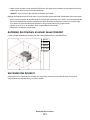 101
101
-
 102
102
-
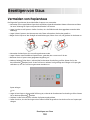 103
103
-
 104
104
-
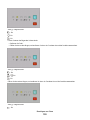 105
105
-
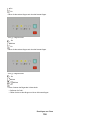 106
106
-
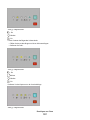 107
107
-
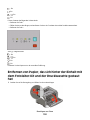 108
108
-
 109
109
-
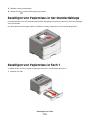 110
110
-
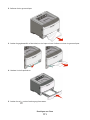 111
111
-
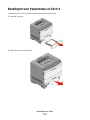 112
112
-
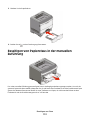 113
113
-
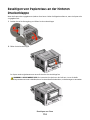 114
114
-
 115
115
-
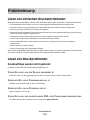 116
116
-
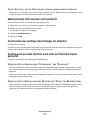 117
117
-
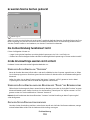 118
118
-
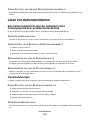 119
119
-
 120
120
-
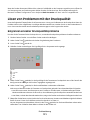 121
121
-
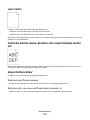 122
122
-
 123
123
-
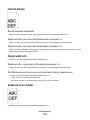 124
124
-
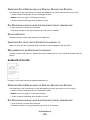 125
125
-
 126
126
-
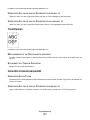 127
127
-
 128
128
-
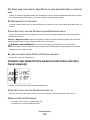 129
129
-
 130
130
-
 131
131
-
 132
132
-
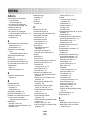 133
133
-
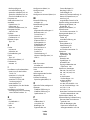 134
134
-
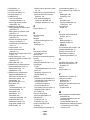 135
135
-
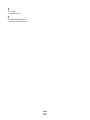 136
136
Dell 2230d Benutzerhandbuch
- Kategorie
- Typ
- Benutzerhandbuch
- Dieses Handbuch eignet sich auch für
Verwandte Artikel
-
Dell B2360dn Mono Laser Printer Benutzerhandbuch
-
Dell B5460dn Mono Laser Printer Benutzerhandbuch
-
Dell B3460dn Mono Laser Printer Benutzerhandbuch
-
Dell 5530/dn Mono Laser Printer Benutzerhandbuch
-
Dell B5465dnf Mono Laser Printer MFP Benutzerhandbuch
-
Dell 2130cn Color Laser Printer Benutzerhandbuch
-
Dell 5535dn Mono Laser MFP Benutzerhandbuch
-
Dell 5230n/dn Mono Laser Printer Benutzerhandbuch
-
Dell 5230 Benutzerhandbuch
-
Dell 5230n/dn Mono Laser Printer Spezifikation